chrome浏览器如何在电脑端开启GPU加速
来源:Google Chrome官网
时间:2025-04-27
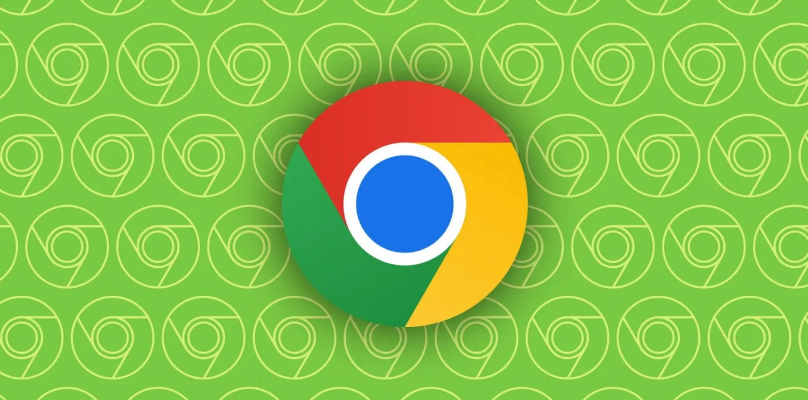
1. 打开 Chrome 浏览器:在桌面上找到 Chrome 浏览器的快捷方式图标,双击打开浏览器。
2. 进入设置页面:点击浏览器右上角的三个点(菜单按钮),在下拉菜单中选择“设置”选项。
3. 高级设置:在设置页面中,向下滚动到底部,点击“高级”链接,展开高级设置选项。
4. 系统设置:在高级设置中,找到并点击“系统”选项。
5. 启用 GPU 加速:在系统设置页面中,可以看到“使用硬件加速模式(如果可用)”这一选项,默认情况下它可能是勾选的,如果没有勾选,手动将其勾选上。勾选此选项后,Chrome 浏览器将会尝试使用计算机的 GPU 来加速图形渲染。
6. 重启浏览器:完成上述设置后,可能需要重启 Chrome 浏览器才能使设置生效。关闭浏览器窗口,然后重新打开即可。
开启 GPU 加速后,Chrome 浏览器能够更好地利用计算机的图形处理能力,提高页面加载速度和渲染效果。但需要注意的是,并非所有计算机都适合开启 GPU 加速,如果计算机的显卡性能较低或者驱动程序不兼容,可能会导致浏览器出现崩溃、卡顿等问题。在这种情况下,可以尝试禁用 GPU 加速,看是否能改善浏览器的稳定性。
另外,如果在开启 GPU 加速后遇到问题,可以按照上述步骤再次进入设置页面,取消勾选“使用硬件加速模式(如果可用)”选项,然后重启浏览器即可关闭 GPU 加速功能。
